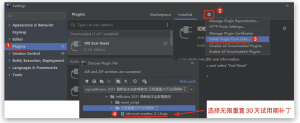IDEA 破解新招 – 无限重置30天试用期
分享一个一劳永逸的破解方法,通过无限重置 30 天试用期的方式,无需再为激活码、安装参数失效担忧,亲测有效,方法简单,下面是详细教程哟~
申明:本教程中的补丁、激活码均收集于网络,请勿商用,仅供个人学习使用,如有侵权,请联系作者删除。
我们可以通过 无限重置30天试用期的方式持续使用 IDEA,暴力无解,简单又稳定,再也不用担心经常失效的问题了,具体步骤跟着下文步骤一步一步来就行。
注意:如果之前有安装过 Betterintellij 补丁,该补丁爆出被黑客篡改过,有严重的安全风险,一定要卸载掉,以免造成损失,请使用本文《无限重置30天试用期》 这种方式来激活, 不知道怎么卸载的小伙伴可以参考后文: 《如何卸载 IDEA 破解补丁 Betterintellij ?》;


注意
- 本教程适用于 IntelliJ IDEA 2021.1 以下所有版本,请放心食用~
- 本教程适用于 JetBrains 全系列产品,包括 Pycharm、IDEA、WebStorm、Phpstorm、Datagrip、RubyMine、CLion、AppCode 等。
- 本教程适用 Windows/Mac/Linux 系统,文中以 Windows 系统为例做讲解,其他系统按照教程顺序即可。
前言
IDEA 目前已经更新到最新的 2021.1 版本了,那么最新的 2021.1 版本要如何激活呢?
自己在网上搜罗了各种注册码、激活码,均以失败告终,有的虽然当时成功了,当时很快就失效了,也许是 IDEA 最近查杀的比较严吧~
我太难了~ 😢😢😢😢
但是,最终还是让我找到了破解方法。
大家都知道 Jetbrains 家的产品有一个很良心的地方,会允许你试用30天(这个数字写死在代码里了)以评估是否你真的需要为它而付费。
z大的破解补丁项目已经停止更新了,但是提供了另外一个方法让我们可以使用 IDEA : 无限重置30天试用期的方法,再也不用为激活码、安装参数过期发愁了~
仅以下文记录本人 IntelliJ IDEA 2021.1 版本的激活破解全过程,步骤非常详细哟~
PS: 切记不要无休止的一直试用,因为这并不是这个插件的本意!
第一步: 下载最新的 IDEA 2021.1 版本安装包
我们先从 IDEA 官网下载 IDEA 2021.1 版本的安装包,下载链接如下:
https://www.jetbrains.com/idea/download/
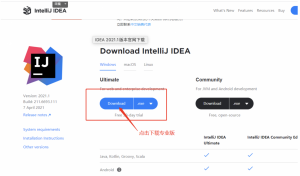
点击下载,静心等待其下载完毕即可。
第二步: 先卸载老版本的 IDEA
注意,如果电脑上之前有安装老版本的 IDEA, 需要先卸载干净,否则可能安装失败!
注意,一定要先卸载干净掉老版本的 IDEA。
1.笔者之前安装了老版本的 IDEA, 所以要先卸载,未安装老版本 IDEA 的小伙伴直接跳过,看后面步骤就行:

卸载成功后,点击关闭:
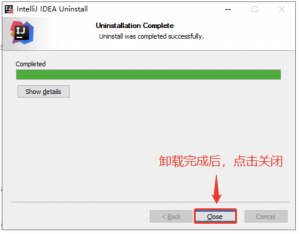
卸载成功后,双击刚刚下载好的 idea exe 格式安装包, 打开它;
第三步: 开始安装 IDEA 2021.1 版本
2.安装目录默认为 C:\Program Files\JetBrains\IntelliJ IDEA 2021.1, 这里笔者选择的是默认路径:
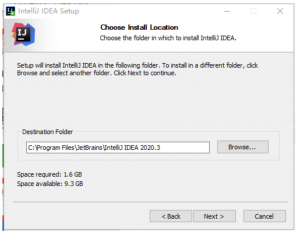
3.勾选自己想要创建的桌面快捷方式,笔者的操作系统是 64 位的,所以勾选的 64 位快捷方式:
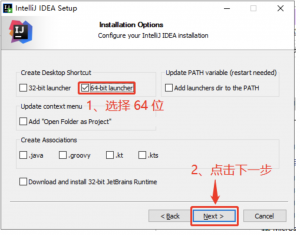
4.点击 Install :
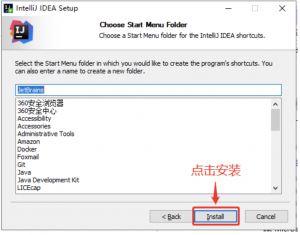
5.安装完成后,勾选 Run IntelliJ IDEA,点击 Finish 运行软件:
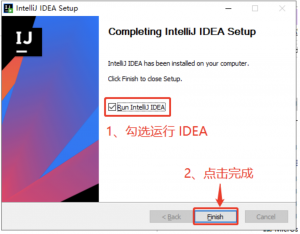
第四步: 开始激活
6.等待 IDEA 2021.1 运行, 中间会先弹出一个注册框,我们勾选 Evaluate for free, 点击 Evaluate, 先试用30天:
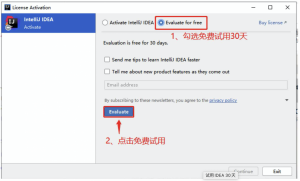
注意,如果没有弹出上面的界面,可执行重置30天试用期脚本,脚本网盘地址下面可获取
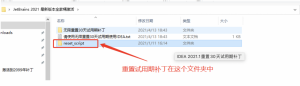
打开该文件夹后,有对应系统的执行脚本,执行即可:
windows系统:reset_jetbrains_eval_windows.vbs
linux/mac系统:reset_jetbrains_eval_mac_linux.sh
7.进入 IDEA 中, 先随便建个 Java 工程, 然后将网盘中最新的 IDEA 无限重置 30 天试用期补丁 ide-eval-resetter-2.1.6.zip拖入 IDEA 界面中,如下图所示:
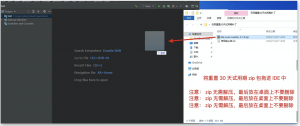
**注意: **
**zip 补丁包无需解压 ~ 无需解压 ~ 无需解压 ~ **
激活后补丁不要移动,不要删除~
另外一种安装补丁的方式
如果无法拖动安装,你可以在Settings/Preferences... -> Plugins 里手动安装插件(Install Plugin From Disk...),参考下图:
注意: MacOS 系统可能会自动解压,然后把
zip包丢进回收站, 需要注意一下~
PS: 很多小伙伴(刚接触编程)不知道怎么新建一个 Java 项目,可以参考下面这篇教程,图文讲解的哦:
PS: 破解补丁页面提取人数过多,导致分享的百度网盘链接容易被封:
蛋疼ing,为限制人数,目前暂不提供页面直接提取,改为从笔者公众号提取。
需要的小伙伴,请扫描下方公众号二维码,回复关键字:
idea, 即可免费无套路获取激活码、破解补丁,持续更新中~。
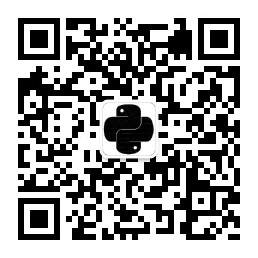
插件安装成功后,会提示如下:

第六步: 重启IDEA !重启IDEA!
安装成功后,重启 IDEA. 可以通过点击 Help 菜单,若列表中出现 Eval Reset选项,则代表安装成功,可以参考下面的图示。
第七步: 安装成功,如何使用?
- 一般来说,在IDE窗口切出去或切回来时(窗口失去/得到焦点)会触发事件,检测是否长达
25天都没有重置30天试用期,到时候会给出通知让你选择。(初次安装因为无法获取上次重置时间,会直接给予提示) - 也可以手动唤出插件的主界面:
- 如果IDE没有打开项目,在
Welcome界面点击菜单:Get Help->Eval Reset - 如果IDE打开了项目,点击菜单:
Help->Eval Reset
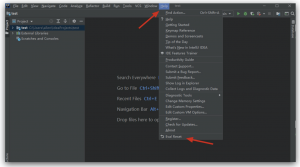
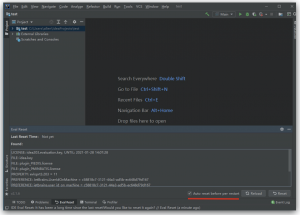
- 如果IDE没有打开项目,在
- 唤出的插件主界面中包含了一些显示信息,
2个按钮,1个勾选项:- 按钮:
Reload用来刷新界面上的显示信息,其中包括上一次重置30天试用期的时间。 - 按钮:
Reset点击会询问是否重置试用30天并重启IDE。选择Yes则执行重置操作并重启IDE生效,选择No则什么也不做。(此为手动重置方式)
- 按钮:
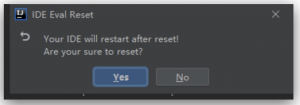
-
- 勾选项:
Auto reset before per restart如果勾选了,则自勾选后每次重启/退出IDE时会自动重置试用信息,你无需做额外的事情。(此为自动重置方式)
PS: 注意:自动重置是当你重启 IDEA 的时候触发。
PS: 注意:自动重置是当你重启 IDEA 的时候触发。
PS: 注意:自动重置是当你重启 IDEA 的时候触发。
- 勾选项:
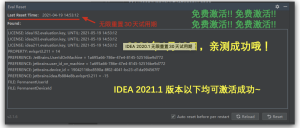
第八步: 如何查看剩余的试用期
进入 IDEA 界面后,点击 Help -> Register 查看:
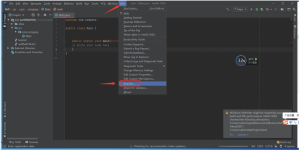
可以看到,试用期还剩余30天:
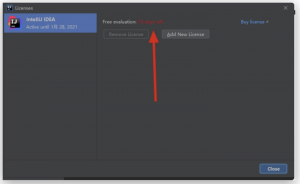
无限重置大法好呀,这样我们就相当于永久激活了 IDEA 了,比较重要的点是,这种方法非常稳定,不会动不动就失效。
四、一些说明
- 重置30天试用期需要重启IDE生效!
- 本插件默认不会显示其主界面,如果你需要,参考本文:
如何使用小节。 - 市场付费插件的试用信息也会一并重置。
- 如果长达
25天不曾有任何重置动作,IDE会有通知询问你是否进行重置。 - 如果勾选:
Auto reset before per restart,重置是静默无感知的。 - 简单来说:勾选了
Auto reset before per restart则无需再管,一劳永逸。
补充: 千万不要升级 IDEA(非常重要)
注意: 若官网更新了 IDEA 新版本, 后面再次打开 IDEA 时,会在右下角弹框提示你更新升级.
尽量不要升级 !!! 因为可能导致 IDEA 需要重新激活,且可能发生新版本激活不成功的情况 !!!
尽量不要升级 !!! 因为可能导致 IDEA 需要重新激活,且可能发生新版本激活不成功的情况 !!!若嫌弹框烦的话,可以在设置里面手动关闭更新提示,具体步骤参考下面文章👇👇👇:
声明
本教程只做个人学习使用,请勿用于商业用途!
关注公众号,回复关键字IDEA
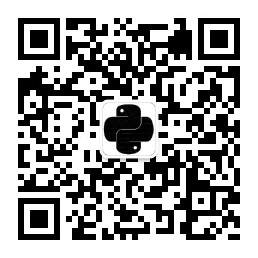
即可获得最新永久补丁